[ English | 한국어 (대한민국) | Esperanto | español | Indonesia | नेपाली | 中文 (简体, 中国) | English (United Kingdom) | Deutsch | português (Brasil) | русский | français ]
Gérer les instances¶
En tant qu’administrateur, vous pouvez créer et gérer les instances pour les utilisateurs dans plusieurs projets. Vous pouvez voir, clôturer, modifier, rebooter (soft ou hard), créer un instantané ou encore migrer une instance. Vous pouvez aussi voir les logs des instances ou lancer une console VNC.
For information about using the Dashboard to launch instances as an end user, see the Launch and manage instances.
Créer une capture de l’instance¶
Connectez-vous au tableau de bord et sélectionnez le projet admin dans la liste déroulante.
Dans l’onglet Admin, ouvrir l’onglet Compute`et cliquer sur la catégorie :guilabel:`Instances.
Sélectionner une instance pour créer un instantané. Dans les actions du menu déroulant sélectionnez Céer un instantané.
Dans la fenêtre Créer un instantané, entrez un nom pour l’instantané.
Cliquez sur Créer Instantané. Le Dashboard montre l’instantané de l’instance dans la catégorie Images.
To launch an instance from the snapshot, select the snapshot and click Launch. For information about launching instances, see the Launch and manage instances.
Contrôler l’état d’une instance¶
Connectez-vous au tableau de bord et sélectionnez le projet admin dans la liste déroulante.
Dans l’onglet Admin, ouvrir l’onglet Compute`et cliquer sur la catégorie :guilabel:`Instances.
Sélectionner l’instance dont vous souhaitez modifier l’état.
Dans le menu déroulant, dans la colonne des Actions, sélectionnez l’état.
En fonction de l’état actuel de l’instance, vous pouvez exécuter différentes actions sur l’instance. Par exemple la mettre en pause, l’enlever de pause, la suspendre, l’éteindre, la rebooter (soft ou hard), ou la supprimer (les actions en rouge sont dangereuses).
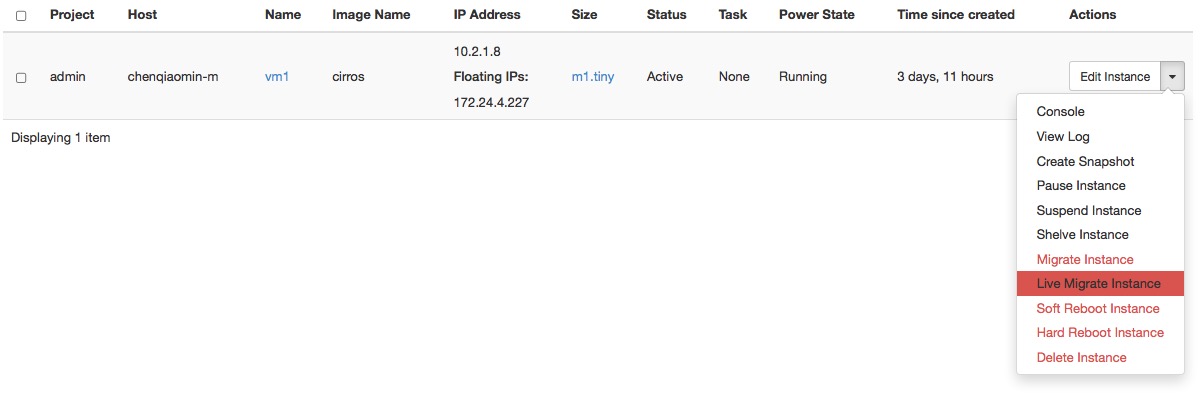
Image Dashboard — Actions sur les Instances¶
Suivre l’utilisation¶
Utiliser la catégorie :guilabel:`Overview`pour suivre l’utilisation des instances pour chaque projet.
You can track costs per month by showing meters like number of vCPUs, disks, RAM, and uptime of all your instances.
Connectez-vous au tableau de bord et sélectionnez le projet admin dans la liste déroulante.
Dans l’onglet Identité, cliquez sur la catégorie Overview.
Sélectionner un mois et cliquez sur :guilabel:`Submit`pour obtenir l’utilisation de l’instance pour ce mois.
Pour télécharger un récapituliatif au format CSV, cliquez sur Download CSV Summary.
